简介
在本部分,您可以找到有关产品的基本信息以及主题中使用的格式约定。
概述
使用 Atlas Copco 提供的无线工具定位解决方案 ILT,您的电池工具将只会在正确的区域中使用。使用无线测距技术,它将工具绑定到特定的工作站,并在工具超出设定的工作范围时将其禁用。此功能提供了虚拟电缆。工具方向检测可连续监控工具的使用方向。用户可以定义旋转和俯仰角的标准,从而在某些应用中实现连接件的识别区分。
特性
高精度 UWB超宽频无线电技术
工具方向检测
集成触摸屏
通过开放协议进行通信
连接到 Power Focus 4000
连接到 Power Focus 6000
不需要“直接看到”
工具标签配件
优点
实现灵活生产
简单独立安装
容易设置系统和配置
更少的生产停机时间
定向功能
规则
为了增强用户的了解,本文档中使用了某些格式约定。所使用的格式约定列出如下。
元素 | 符号 | 说明 | 输出 |
|---|---|---|---|
一般重点 | 在程序工作区中。 | 使某些文本元素脱颖而出,或突出显示。 | 文字为粗体 |
图形用户界面 (GUI) 项目 | 选择功能按钮。 | 对在图形用户界面 (GUI) 屏幕上找到的项目的任何引用(例如:命令按钮、图标名称和字段名称)。 | 文字为粗体 |
图形用户界面 (GUI) 路径 > | 通常,在图形用户界面 (GUI) 的顶部。 | 导航辅助工具,可在图形用户界面 (GUI) 中跟踪位置。 | 例如:控制器 > 程序 > 编辑 |
用户输入 | 输入程序的说明。 | 用户输入的任何文本 | 文字为粗体 |
文件名 | 输入导出的文件名。 | 文件被导出或导入系统中 | 文字为粗斜体 |
变量和参数名称 | 输入导出的名称。 | 变量和参数名称(非值)。 | 文字为斜体 |
变量和参数值 | 输入导出的值。 | 变量和参数值。 | 文字为粗体大写 |
系统输出 | Client.Domain.Models.ExportImportConfiguration | 系统输出的任何文本。 | 文字为等宽字体 |
外部链接 | 指向具有与文档或主题内容相关的信息的外部站点的链接。这些可能包括:
| 可选文本到外部站点 | |
内部文档链接 |
如果可用,这些链接将显示在文本下方。 | 可选文本到内部内容 |
修订历史
文档修订 | 软件版本 | 软件 | 变更内容 |
|---|---|---|---|
4 | 4.0.0 | ILT Base Station 用户界面软件 | 新
|
3 | 3.0.0 | ILT Base Station 用户界面软件 | 新
|
2 | 2.1.2 | ILT Base Station 用户界面软件 | 新
|
2.0.2 | 无线电节点软件 | 新
| |
1 | ILT Base Station 用户界面软件 | 第一版 | |
无线电节点软件 | 第一版 |
一般数据保护条例(GDPR)
本产品提供了处理个人身份信息的可能性,例如系统用户名、角色和 IP 地址。这种处理能力的目的可能是通过可追溯性和适当的访问管理来加强质量控制。
如果您决定处理个人数据,您需要了解并遵守相关的个人数据保护规则,包括 EU GDPR 以及任何其他适用的指令和法规。对于您对本产品的任何使用,阿特拉斯·科普柯不承担任何责任。
责任和警告
责任
在工作环境下,许多情况可能影响拧紧流程,为此须对结果进行验证。在此,我们要求用户遵守相关标准和/或法规,在出现可能影响拧紧结果的情况后,检查安装的扭矩和旋转方向。此类情况的示例包括但不限于:
工具系统初始安装
更改部件批次、螺栓、螺钉批次、工具、软件、配置或环境
更改通风或电气连接
更改管路人体工程学特性、流程、质量程序或操作法
更换操作员
任何影响拧紧流程结果的其他变更
检查应:
确保未因发生的影响情况改变接头状况。
在设备初始安装、维护或修理后实施。
至少在每次换班后检查一次或以合适的频率进行检查。
安装和升级
在本部分,您可以找到有助于产品初始安装或从一个版本升级到另一个版本的信息。
将 ILT 基站连接到控制器
下面列出了几种将 ILT Base Station 连接到一台或几台 Power Focus 控制器的不同方法。
通过直接以太网连接连接到 Power Focus 6000
可以使用以太网电缆直接连接 ILT Base Station 和 Power Focus 6000 控制器。
使用以太网电缆,将 ILT Base Station 上的以太网端口(M12 D 编码)连接到 Power Focus 6000 控制器上的以太网端口 (RJ45)。
在 ILT Base Station 主页屏幕上,选择配置,选择一个虚拟站点,然后选择控制器设置。
选择连接类型,然后选择以太网。
选择配置连接,输入 Power Focus 6000 的 IP 地址和开放协议端口。
从主页屏幕中,选择系统,然后选择网络。为 ILT Base Station 手动设置与 Power Focus 6000 控制器 IP 地址在同一范围内的 IP 地址。
通过 COM 端口连接到 Power Focus 6000
可以使用以太网电缆和适配器电缆直接连接 ILT Base Station 和 Power Focus 6000 控制器。
使用以太网电缆和适配器电缆,将 ILT Base Station 上的以太网端口(M12 D 编码)连接到 Power Focus 6000 控制器上的 COM 端口 A 或 B。
在 ILT Base Station 主页屏幕上,选择配置,选择一个虚拟站点,然后选择控制器设置。
选择连接类型,然后选择以太网。
选择配置连接,输入 Power Focus 6000 的 IP 地址和开放协议端口。
从主页屏幕中,选择系统,然后选择网络。手动将 ILT Base Station 的 IP 地址设置为与 Power Focus 6000 控制器上服务以太网端口的 IP 地址相同的范围。
通过基础设施网络连接到 Power Focus 6000。
ILT Base Station 和 Power Focus 6000 控制器可以连接到基础设施网络。
使用以太网电缆,将 ILT Base Station 上的以太网端口(M12 D 编码)连接到网络基础设施。

确保 Power Focus 6000 控制器已连接到网络。
在 ILT Base Station 主页屏幕上,选择配置,选择一个虚拟站点,然后选择控制器设置。
选择配置类型,然后选择以太网。
选择配置连接并输入 Power Focus 6000 的 IP 地址和开放协议端口。
在 ILT Base Station 主页屏幕上,选择系统,然后选择网络。
为 ILT Base Station 手动设置与 Power Focus 6000 控制器 IP 地址在同一范围内的 IP 地址,或者如果网络具有 DHCP 功能,请选择 DHCP。设置适当的子网掩码。
设置适当的网关地址。
通过直接以太网连接连接到 Power Focus 4000
可以使用以太网电缆直接连接 ILT Base Station 和 Power Focus 4000 控制器。
必须使用交叉以太网电缆连接 Power Focus 4000 控制器。标准的直通以太网电缆不起作用。
使用交换机或集线器的 Power Focus 4000 连接对以太网电缆类型有特殊要求,有关详细信息,请参阅下文。
使用交叉以太网电缆,将 ILT Base Station 上的以太网端口(M12 D 编码)连接到 Power Focus 4000 控制器上的以太网端口 (RJ45)。
从主页屏幕选择配置,选择一个虚拟站点,然后选择控制器设置。
选择连接类型,然后选择以太网。
选择配置连接并输入 Power Focus 4000 的 IP 地址和开放协议端口。
从主页屏幕中,选择系统,然后选择网络。为 ILT Base Station 手动设置与 Power Focus 4000 控制器 IP 地址在同一范围内的 IP 地址。
通过直接串行连接连接到 Power Focus 4000
可以使用串行电缆直接连接 ILT Base Station 和 Power Focus 4000 控制器。
使用串行电缆连接 ILT Base Station 上的 COM 端口 (M8) 和 Power Focus 4000 控制器上的串行端口 (RS232)。
在 ILT Base Station 主页屏幕上,选择配置,选择一个虚拟站点,然后选择控制器设置。选择连接类型,然后选择 RS232。
通过交换机、集线器或基础设施连接到 Power Focus 4000
可以通过基础设施网络、交换机或集线器将 ILT Base Station 连接到 Power Focus 4000 控制器。使用以太网电缆将 ILT Base Station 和 Power Focus 4000 控制器连接到同一网络。
使用以太网电缆,将 ILT Base Station 上的以太网端口(M12 D 编码)连接到网络基础设施。

确保控制器已连接到网络。

如果在 ILT Base Station 和 Power Focus 4000 控制器之间使用交换机,请使用直通以太网电缆。如果在 ILT Base Station 和 Power Focus 4000 控制器之间使用集线器,请使用交叉以太网电缆。

RBU 级别需要为银或更高级别。如有任何疑问,请联系您的 Atlas Copco Industrial Technique AB 代表。
在 ILT Base Station 主页屏幕上,选择配置,选择一个虚拟站点,然后选择控制器设置。
选择连接类型,然后选择以太网。
选择配置连接并输入 Power Focus 6000 的 IP 地址和开放协议端口。
在 ILT Base Station 主页屏幕上,选择系统,然后选择网络。
为 ILT Base Station 手动设置与 Power Focus 4000 控制器 IP 地址在同一范围内的 IP 地址,或者如果网络具有 DHCP 功能,请选择 DHCP。设置适当的子网掩码。
设置适当的网关地址。
通过基础设施网络连接到带有集成控制器的 ICB 或 ITB
ILT 基站和带有集成控制器的 ICB 或 ITB 工具可连接到基础设施网络。
使用以太网电缆将 ILT 基站上的以太网端口 (M12) 连接到网络基础设施。

确保带有集成控制器的 ICB 或 ITB 工具已连接到网络。
在 ILT 基站主页屏幕上,选择配置。然后,选择一个虚拟站点,然后选择控制器设置。
选择连接类型,然后选择以太网。
选择配置连接并工具的输入 IP 地址和开放协议端口。
在 ILT 基站的主页屏幕上,选择系统,然后选择网络。
在与工具 IP 地址相同的范围内,手动输入 ILT 基站的 IP 地址;如果网络具有 DHCP 功能,则选择 DHCP。设置适当的子网掩码。
设置适当的网关地址。
连接到 SQS (3.5) 或 Smart AMS (1.3)
为了建立与 SQS 或 Smart AMS 的连接,请输入 ILT 基站的 IP 地址以及 ILT 密码。连接将自动设置。
默认 ILT 密码为 123。有关更多信息,请参见 更改密码。
连接到 ILT 所需的最低版本为:SQS 3.5 和 Smart AMS 1.3。
有关更多信息,请参见 SQS 或 Smart AMS 文档。
设置网络
在主页屏幕上,选择系统,然后选择网络。
选择模式,然后选择 DHCP 或手动网络设置。
手动:设置合适的 IP、子网和网关地址,以便直接连接到控制器。
DHCP:如果可用,网络将提供设置。
要确认新设置,需要重新启动系统。选择重新启动并选择是进行确认。ILT Base Station将会重新启动。
更新软件
将软件包下载到 USB 驱动器。

必须将软件文件放在 USB 驱动器的根级别。
在 ILT Base Station 上,取下保护 USB 端口的盖子并连接 USB 驱动器。
在 ILT Base Station 主页屏幕上,选择系统,然后选择 USB。
选择软件更新,然后选择所需的更新。

如果 ILT Base Station 用户界面软件已更新,则 ILT Base Station 将验证更新,然后重新启动。

要更新 ILT 工具标签,必须将工具标签连接到虚拟站点。
取下 USB 驱动器并盖上保护 USB 端口的盖子。
验证已更新软件
在 ILT Base Station 主页屏幕上,选择系统,然后选择关于,以查看当前的软件版本。
配置
在本部分,您可以找到有关如何创建、修改和验证产品设置的详细信息。
访问 Web 用户界面
Web 用户界面与 ILT Base Station 的触摸屏几乎相同。这样就可以使用计算机上的 Web 浏览器对 ILT Base Station 进行配置和编程 。
使用以太网电缆将计算机连接到网络。
使用以太网电缆将 Power Focus 6000 上的以太网端口 (RJ45) 连接到网络。
配置计算机和 Power Focus 6000,以便它们连接到同一网络。
打开 Google Chrome 浏览器,然后输入 ILT Base Station 的 IP 地址。

建议将 Google Chrome 浏览器用于 ILT Web 用户界面。
查找 ILT Base Station 的 IP 地址。
在 ILT Base Station 主页屏幕上,选择系统,然后选择 IP 地址。
选择 Web 用户界面语言
默认语言为英语。
在 Web 用户界面的右上角,选择 English。
在显示的列表中选择首选语言。
启动系统
打开 Power Focus 控制器并确认 ILT Base Station 启动。
控制器中的电源继电器可能需要几分钟才能启用 ILT Base Station 的电源。
更改密码
打开配置和系统菜单需要管理员密码。
在主页屏幕上,选择系统。

默认密码为 123。
选择用户然后选择密码。
输入新密码,然后选择确定。
设置不活动超时
当达到不活动超时时,需要输入密码才能进入配置和系统菜单。
不活动超时以分钟为单位设置。
在主页屏幕上,选择系统。
选择用户,然后选择不活动超时。
输入新的超时并选择确定。
选择语言
在主页屏幕上,选择系统,然后选择语言。
选择首选语言,然后使用后退按钮返回上一菜单。
设置日期和时间
设置日期
在主页屏幕上,选择系统,然后选择日期/时间,然后选择日期。
在日期屏幕上,选择以下设置之一:
日期
月
年
输入带有两位数字的日,带有一位或两位数字的月和带有四位数字的年。然后点击确定确认输入。
选择应用以确认新的日期设置。
设置时间
在主页屏幕上,选择系统,再选择日期/时间,然后选择时间。
在时间屏幕上,选择以下设置之一:
时
分
秒
输入时、分和秒,每个两位数。然后点击确定确认输入。
选择应用以确认新的时间设置。
在 ILT Base Station 使用虚拟站点
一个 ILT Base Station 最多可连接 6 个工具。这些工具可连接到 Power Focus 6000 和/或 Power Focus 4000 和/或带有集成控制器的 ICB 或 ITB 工具。这些连接通过需要在 ILT Base Station 中创建的虚拟站点启用。
每个 ILT Base Station 虚拟站点需连接到:
一个 ILT 工具标签。有关更多信息,请参见 配置 ILT 工具标签。
一台 Power Focus 控制器。有关更多信息,请参见 将 ILT 基站连接到控制器。
在 ILT Base Station 创建虚拟站点
在主页屏幕上,选择配置,然后选择新建虚拟站点。
虚拟站点屏幕打开,然后就可以配置虚拟站点了。
更改虚拟站点名称
在主页屏幕上,选择配置,然后选择所需的虚拟站点。
在虚拟站点屏幕上,选择名称。
要手动更改名称,请在编辑名称屏幕上选择名称,然后输入新名称。选择确定进行确认。
要从 Power Focus 获取名称,请在编辑名称屏幕上选择从 Power Focus 获取名称。
配置 ILT 工具标签
将 ILT 工具标签与 ILT Base Station 中的虚拟站点配对
配对时,ILT 工具标签必须在 ILT Base Station 的 5 米范围内。
确保 ILT 工具标签有电,ILT 工具标签 LED 指示灯应亮起。
在主页屏幕上,选择配置,选择一个虚拟站点,然后选择工具标签。
在工具标签屏幕上,选择设置工具标签,然后选择配对工具标签。可用的 ILT 工具标签将使用 ILT 工具标签 ID 列出。
所选 ILT 工具标签列为活动。
工具标签 ID 可在 ILT 工具标签上找到。
识别 ILT 工具标签
当闪烁命令处于活动状态时,所选 ILT 工具标签上的状态 LED 将开始闪烁。
在主页屏幕上,选择配置,选择一个虚拟站点,然后选择工具标签。
在工具标签屏幕上,选择设置工具标签。
在设置工具标签屏幕上,选择闪烁工具标签。
要结束闪烁,请选择停止闪烁。
设置工具类型
选择工具类型(手枪式握把扳手或直角扳手)以确保显示的方向轴与工具的方向轴一致。
在主页屏幕上,选择配置,选择一个虚拟站点,然后选择工具标签。
在工具标签屏幕上,选择工具类型。
选择手枪式握把扳手或直角扳手。
设置滤波因子
滤波因子 (0-1) 指定过滤距离测量的程度。较高的滤波因子可提供更稳定但更慢的距离测量。较低的滤波因子可提供更快的测量,但稳定性较差。这是一个高级设置,建议值为 0.25。
在主页屏幕上,选择系统,选择用户,然后选择定位。
在定位屏幕上,选择滤波因子。
输入滤波因子,然后选择确定。
距离偏移
在某些情况下,距离测量可以由于环境而具有恒定的偏移。在这些情况下,距离偏移可用于消除测量误差。这是一个高级设置,建议值为 0。
在主页屏幕上,选择配置,选择一个虚拟站点,然后选择工具标签。
在工具标签屏幕上,选择距离偏移。
输入偏移量,然后选择确定。
配置超控 ILT
在 ILT Base Station 必须被超控的情况下,可以激活超控 ILT 策略。激活此选项后,无论是否满足距离和方向标准,都会启用该工具。
从主页屏幕中,选择配置,选择一个虚拟站点,然后选择超控 ILT。
选中该复选框以激活超控 ILT。
配置控制器设置
使用以太网连接时,在控制器连接菜单中选择以太网作为连接类型。在配置连接中,指定了 Power Focus 控制器 IP 和端口。
在主页屏幕上,选择配置,选择一个虚拟站点,然后选择控制器设置。
选择连接类型,然后选择以下其中一项:
以太网,使用以太网连接时使用此选项。
RS232,使用串行电缆连接时使用此选项。
SQS,使用以太网连接到 SQS 时使用此选项。
离线,此选项仅用于演示目的,没有任何设置。
配置以太网设置
在控制器设置屏幕上,选择配置连接。
选择 Power Focus Ip,输入正确的,输入正确的 IP 编号,然后选择确定进行确认。
在控制器设置屏幕上,选择配置连接。
选择 Power Focus 端口,输入正确的端口号,然后选择确定进行确认。
配置 RS232 设置
在控制器设置屏幕上,选择配置连接。
选择波特率,输入正确的数字,然后选择确定进行确认。
设置超时
超时是工具离开或进入定义区域,直到禁用工具命令发送到控制器的延迟时间。建议使用小超时,以避免在工具位于区域边缘时发送不必要的开放协议命令。
从主页屏幕选择配置,选择一个虚拟站点,然后选择控制器设置。
选择超时,然后选择超时禁用工具。
输入超时(以毫秒为单位),然后选择确定进行确认。
建议使用 100 到 1000 毫秒之间的超时值。
在网络共享、控制和确认模式之间切换
ILT Base Station 有三种模式。
网络共享:如果工具位于用户定义的距离和方向之内,则启用工具。默认为网络共享模式。
控制:ILT Base Station 根据工具距离和方向告诉控制器使用哪种拧紧程序。
确认:控制器(进而可以从架空系统接收过程信息)选择要使用的拧紧程序。ILT Base Station 系统确认用户定义的拧紧程序的距离和方向是正确的并启用该工具。
从 ILT Base Station 主页屏幕选择配置,选择一个虚拟站点,然后选择模式。
选择网络共享、控制或确认以在模式之间切换。
通过 IO 激活锁定
由 IO 锁定是使用数字输出而不是开放协议来启用和禁用该工具的高级设置。数字输出集成在电源连接器中,另请参见“电源”部分了解 IO 引脚概况。
Power Focus 4000 没有软件限制。
需要 Power Focus 6000 软件 3.0 或更高版本才能激活 ILT Base Station 中的通过 IO 锁定。
在 Power Focus 6000 中,激活锁定工具低态有效设置。另请参见 Power Focus 6000 配置指南。
在主页屏幕上,选择配置,然后选择一个虚拟站点。
选择控制器设置,然后选中复选框以激活由 IO 锁定。
使用区域
创造一个新区域
区域是标准的组合,用于定义工具是处于活动还是锁定状态,以及某个拧紧程序应处于活动状态的位置。
在主页屏幕上,选择配置,选择一个虚拟站点,然后选择区域。
选择新建区域创建一个新区域。
编辑区域
区域是标准的组合,用于定义工具是处于活动还是锁定状态,以及某个拧紧程序应处于活动状态的位置。
在主页屏幕上,选择配置,选择一个虚拟站点,然后选择区域。
在区域屏幕上,选择要编辑的区域。
更改区域名称
在编辑区域屏幕上,选择名称以更改区域的名称。
输入新名称,然后选择确定。
分配拧紧程序
此设置定义区域是否与 Power Focus 控制器中的特定拧紧程序相关联。通过输入 Power Focus 控制器中定义的标识号来指定要关联的拧紧程序。
在编辑区域屏幕上,选择拧紧程序。
根据为 ILT Base Station 选定的模式,将有不同的方法来选择拧紧程序。
对于控制模式:从列表中选择拧紧程序。如果拧紧程序不在列表中,请选择“刷新”以从 Power Focus 控制器更新可用的拧紧程序。
对于确认模式:手动输入拧紧程序识别号,然后选择确定。
在区域中设置工具方向限制
此设置使工具可以使用工具方向(滚动轴和俯仰轴)作为何时启用和禁用工具的标准。可以手动或使用示教模式定义方向设置。
该工具只能测量两个旋转轴。由于传感器技术的限制,无法检测到围绕地球重力矢量(偏航轴)的旋转。
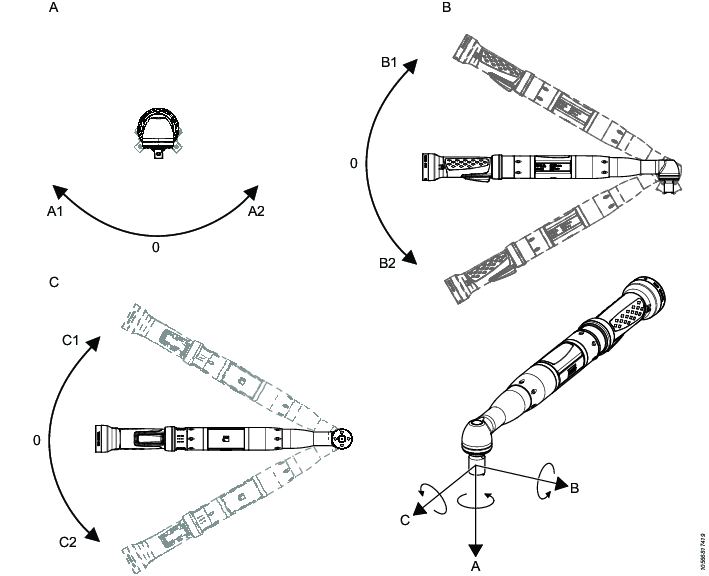
A | 滚动 | B | 节距 |
C | 偏航 |
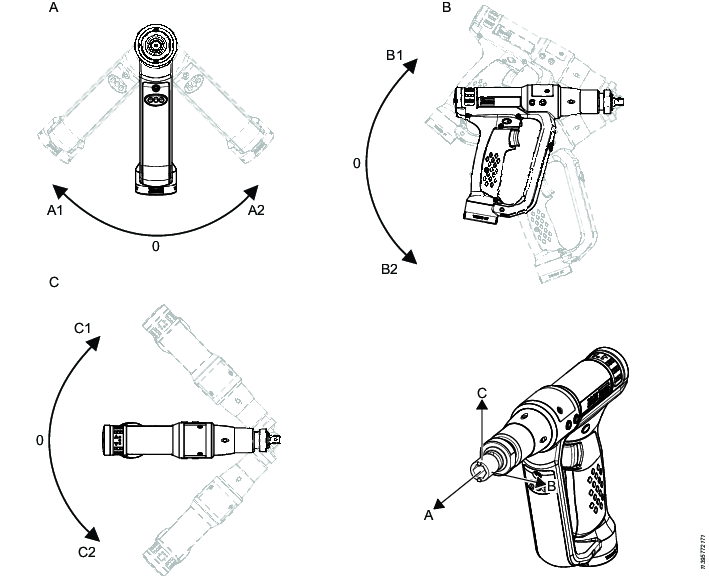
A | 滚动 | B | 节距 |
C | 偏航 |
节距
工具套筒轴线与垂直平面之间的旋转角度。值:介于 -90° 与 90° 之间。
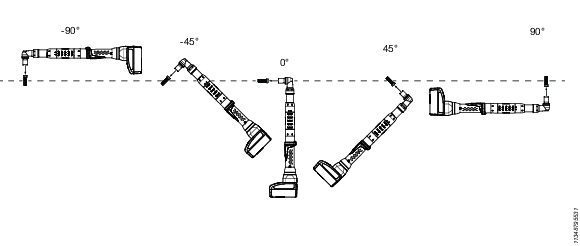
以下视频显示了“角度”工具中的螺距示例。
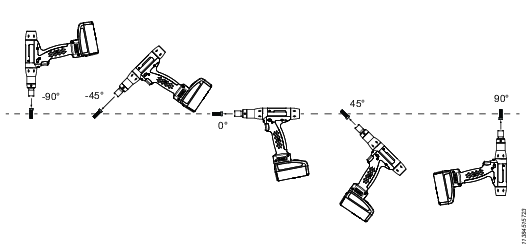
滚动
围绕工具套筒中心轴线的旋转角度。值:介于 -180° 与 180° 之间。
在俯仰 ±90° 时,无法测量滚动。
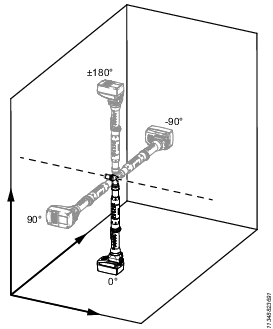
下面的视频显示了“角度”工具的滚动示例。
在编辑区域屏幕上,选择方向。
选中使用方向复选框,现在可以看到更多选项。
选择手动设置方向或使用示教方向功能。
选择示教方向。
点击延时选择延迟时间。选项有:否(默认值)、5 秒、10 秒或 15 秒。
将工具放置在正确的方向,然后按开始校准。
要调节方向设置,如果需要,请按照与手动设置方向相同的步骤进行操作。
选择方向 - 滚动,输入数值,然后选择确定。
选择方向 - 俯仰,输入数值,然后选择确定。
选择公差 - 滚动,输入数值,然后选择确定。滚动的公差为 ±30°。
选择公差 - 俯仰,输入数值,然后选择确定。俯仰的公差为 ±15°。
在区域中设置工具距离限制
距离功能用于根据工具与ILT Base Station之间的距离控制工具行为。在工具叠接应用中,当超过定义的距离限制时,工具将被禁用。可以手动或使用示教模式定义距离限制。
ILT Base Station中的全向天线测量距 ILT Base Station 所有方向的距离。
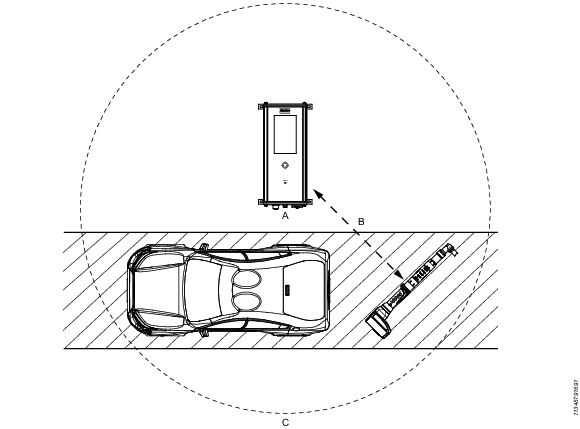
A | ILT Base Station | B | ILT Base Station与 ILT 工具标签之间的距离 |
C | 距 ILT Base Station的最大距离 |
在编辑区域屏幕上,选择距离。
选中使用距离复选框,现在可以看到更多选项。
选择手动设置距离或使用示教距离功能。
选择示教距离。
点击延时选择延迟时间。选项有:否(默认值)、5 秒、10 秒、15 秒。
将工具放在最小距离限制处,然后按开始校准。
将工具放在最大距离限制处,然后按开始校准。
要调节最小和最大距离,如果需要,请按照与手动设置距离相同的步骤进行操作。
选择最小距离,输入最小距离,然后选择确定。
选择最大距离,输入最小距离,然后选择确定。
输入以米为单位的距离。
设置区域优先级
优先级设置定义了如果同时激活多个区域,应选择哪个拧紧程序。
在编辑区域屏幕上,选择优先级。
输入优先级数字,然后选择确定
较高的数字优先于较低的数字。10 优先于 1。
删除区域
在编辑区域屏幕上,选择删除,然后选择确定。
导入 ILT 基站配置
如果需要,可以从另一个 ILT Base Station 导入配置。
将配置下载到 USB 驱动器。

配置文件必须放在 USB 驱动器的根级别。
在 ILT Base Station 上,取下保护 USB 端口的盖子并连接 USB 驱动器。
在主页屏幕中,选择系统,再选择 USB,然后选择导入配置。
选择正确的配置。

一个 USB 驱动器上可以有多个配置文件。
选择是以确认新配置的导入。ILT Base Station 将在转移后重新启动。
重新启动后,取下 USB 驱动器并盖上保护 USB 端口的盖子。
导出 ILT 基站配置
在 USB 驱动器上创建完整的 ILT Base Station 配置备份。此配置文件可以导入到另一个 ILT Base Station 或进行存储供以后使用。
在 ILT Base Station 上,取下保护 USB 端口的盖子并连接 USB 驱动器。
在主页屏幕中,选择系统,再选择 USB,然后选择导出配置。
当前配置被保存到 USB 驱动器。导出成功后,屏幕底部将显示确认消息。
取下 USB 驱动器并盖上保护 USB 端口的盖子。
导出日志
导出日志将创建用于故障排除的文件。
在 ILT Base Station上,取下保护 USB 端口的盖子并连接 USB 驱动器。
在 ILT Base Station主页屏幕中,选择系统,再选择 USB,然后选择导出日志以保存日志文件。

导出过程最多可能需要 10 分钟。
导出成功后,屏幕底部将显示确认消息。
取下 USB 驱动器并盖上保护 USB 端口的盖子。
操作
在本节中,您可以找到有关如何操作产品的分步信息。
使用工具和状态屏幕
工具屏幕
工具屏幕显示所有已连接工具的概览。各个虚拟站点的状态以不同的颜色指示。
颜色 | 状态 |
|---|---|
绿色 | 工具已解锁 |
蓝色 | 锁定工具 |
白色 | Power Focus 未连接 |
灰色 | ILT 工具标签未连接 |
正在激活工具屏幕
选择状态以从主页屏幕访问工具屏幕。
状态屏幕
可以从工具屏幕访问各个虚拟站点的状态屏幕。状态屏幕显示哪个区域和拧紧程序是活动的,以及该工具是启用还是禁用。它还显示了方向和距离的当前测量值。
打开的挂锁符号  表示区域已启用。
表示区域已启用。
闭合的挂锁符号  表示区域已禁用。
表示区域已禁用。
一次只能启用一个区域。
在状态屏幕上查看特定的区域
选择配置符号
 ,然后从列表中选择一个区域查看详情。
,然后从列表中选择一个区域查看详情。
激活状态屏幕
在主页屏幕上,选择状态,然后在工具屏幕上选择一个虚拟站点。状态屏幕打开。
如果使用一个工具,达到不活动超时后也会显示状态屏幕。如果使用多个工具,则将显示工具屏幕。
在状态屏幕上更改字体大小
在状态屏幕上,选择带有小 T 和大 T
 的符号以在字体大小之间切换。默认设置为小字体。
的符号以在字体大小之间切换。默认设置为小字体。